蓝魔RM970 2.4最新SDK固件升级方法
发布时间:2017-01-03 来源:查字典编辑
摘要:(本教程以及软件仅限蓝魔RM970,RM970+等其它机型不可使用本软件)新的SDK升级前会清空RM970里的Flash,即删除闪存内所有数...
(本教程以及软件仅限蓝魔RM970,RM970+等其它机型不可使用本软件)
新的SDK升级前会清空RM970里的Flash,即删除闪存内所有数据,固件升级前请备份RM970内部的资料到电脑硬盘,升级此次SDK后RM970只可刷新2.4以及更高的固件版本,老版本固件不再兼容。
一、安装升级工具:
首先我们要先下载RM970升级工具,工具名称为RAmos970 SDK升级工具.exe。下载后首先安装该程序。
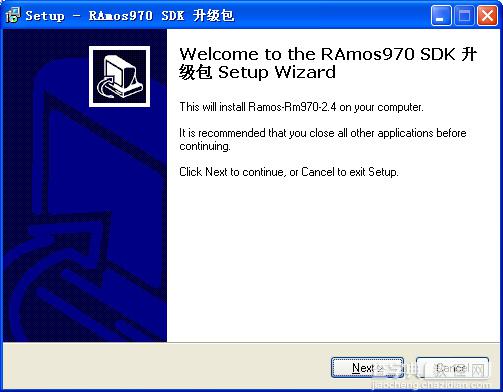
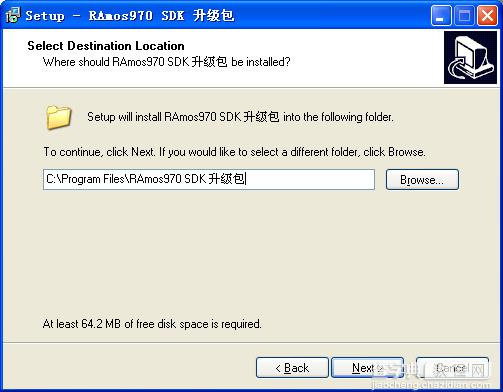
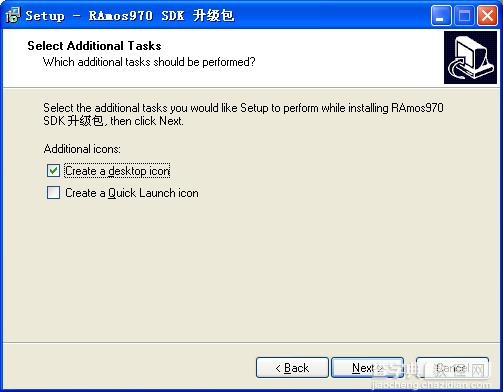
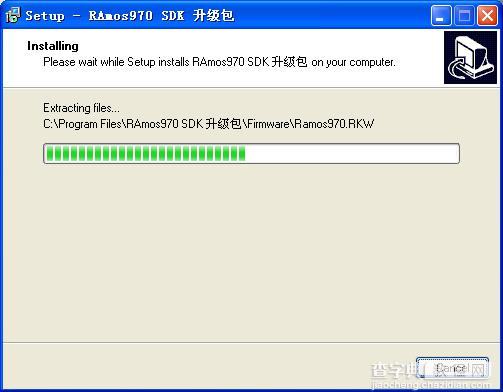
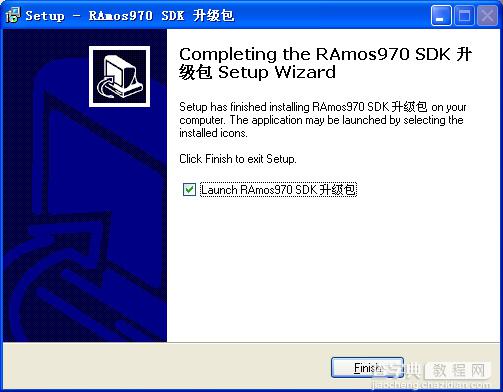
一路Next,点击Finish结束安装,程序自动运行
二、通过修复的方式更新RM970的引导程序:
运行软件,首界面如图。
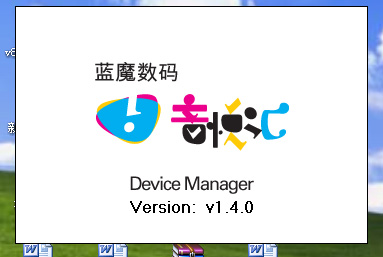
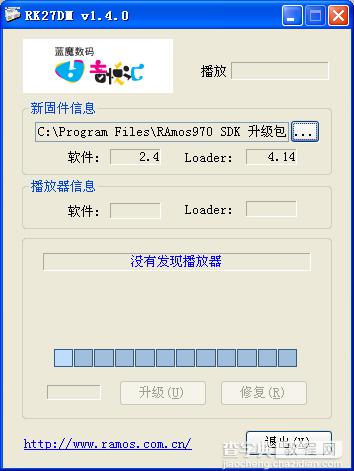
软件显示自带固件的固件版本为2.4,引导程序版本为4.14
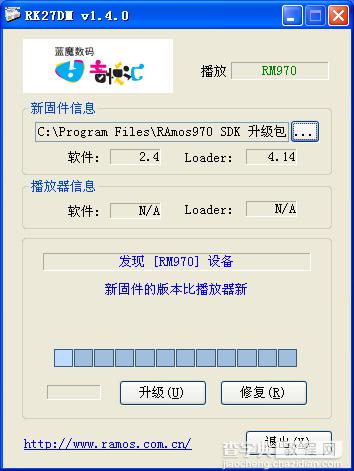
将RM970连接到电脑上,此时软件会显示发现[RM970]设备

注意!点击“修复”来修复RM970的引导程序(不是点击“升级”)

提示会清除数据,点击是继续
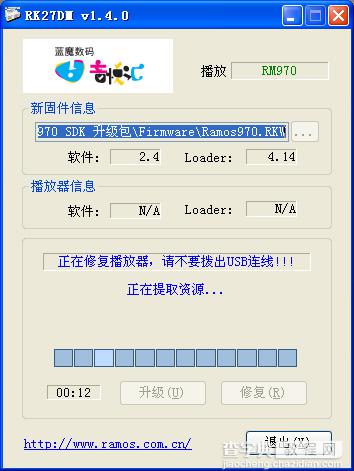
修复进行中,请不要拔出USB线
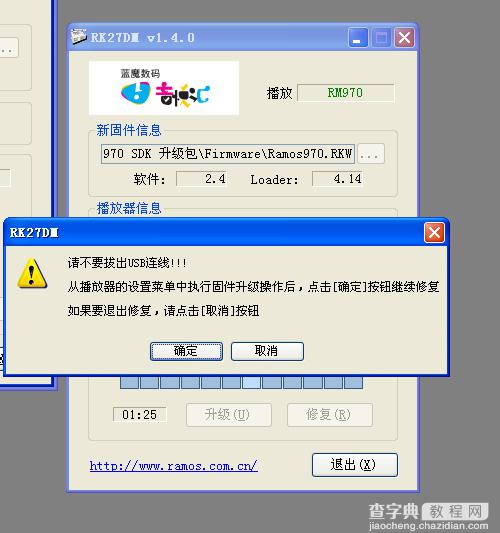
大约经过1分钟的时间,会弹出上面的警告窗,此时查看RM970的屏幕,应该是显示充电状态,切记在这一步骤一直不能断开USB线,在执行下一步固件升级之前,也不要点击“确定”按键。下一步的操作将在RM970本机上进行。
三、到RM970本机升级固件
在充电状态下,按住ESC键,RM970将进入操作列表。
进入系统设置选项—系统设置—固件升级—确定
升级完毕后,提升安装驱动程序
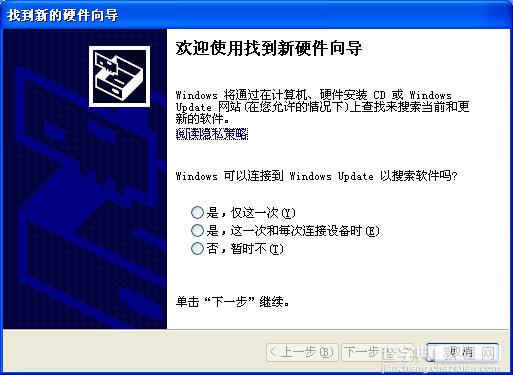
固件升级完毕后,电脑提示安装驱动程序
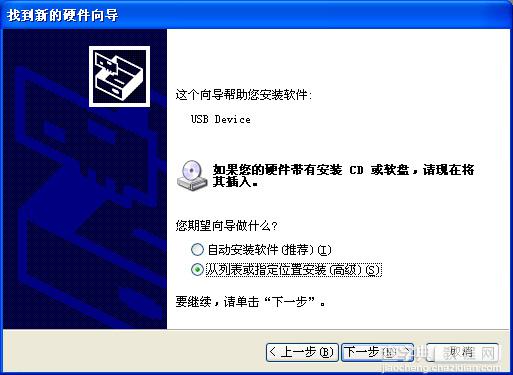
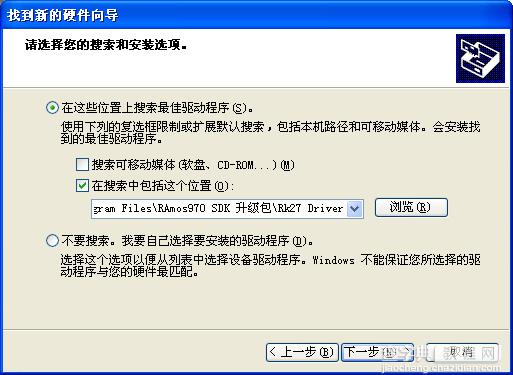
驱动程序所在的目录在安装目录下的RK27 Driver文件夹里
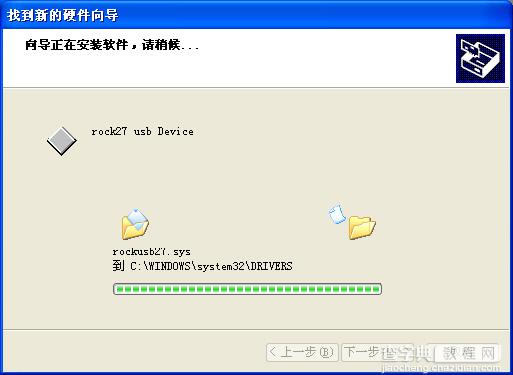
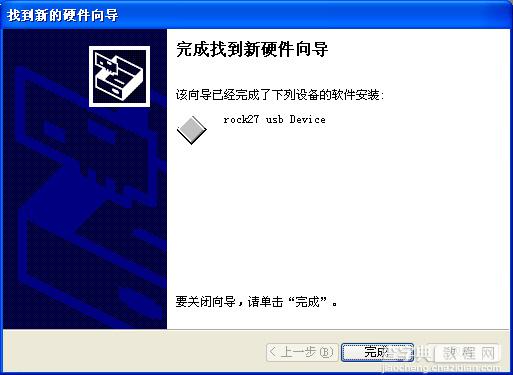
提示驱动安装成功,RM970机器屏幕将显示连接电脑的标志
四、升级成功
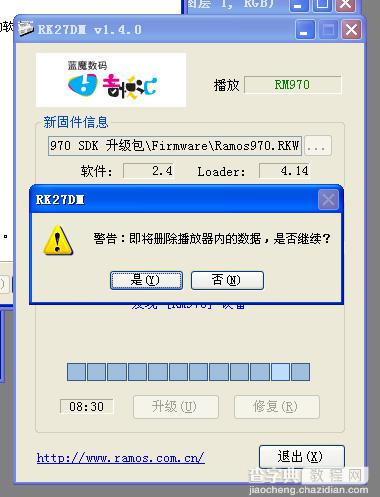
升级成功后显示删除数据
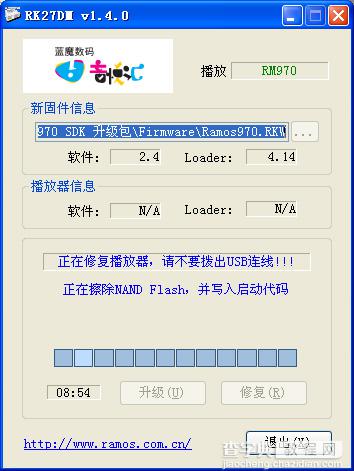
写入启动代码
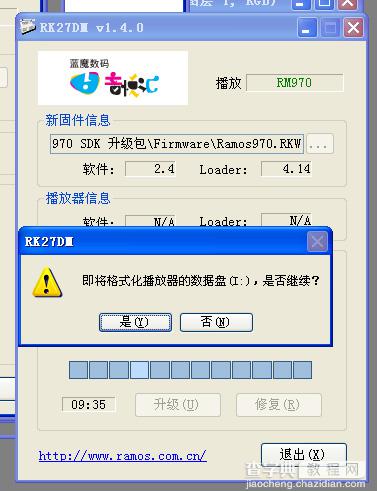
确认格式化
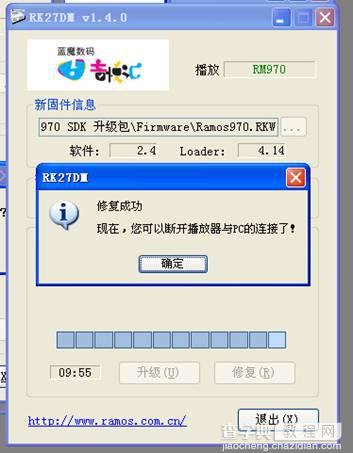
提示成功升级



